Come visualizzare il contenuto di un file .zip su iPhone
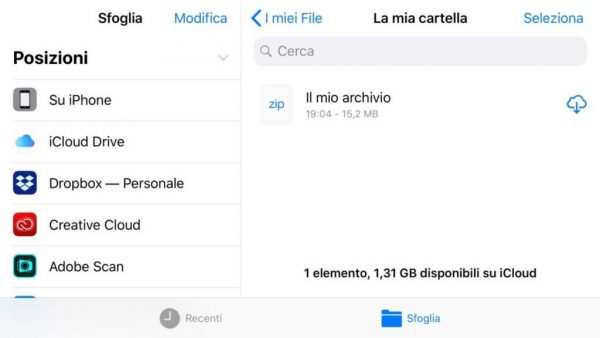
[adrotate banner=”1″]
I file .zip sono molto utilizzati nelle comunicazioni online, per la possibilità di inserire in una sola cartella file diversi per dimensioni e per formato. In questo modo è possibile ricevere, ad esempio tramite mail, un file in questo formato che possiamo avere necessità di aprire da iPhone.
Ma come si possono vedere i file presenti all’interno di uno .zip senza ricorrere all’utilizzo di app esterne?
Indipendentemente dall’app in cui li abbiamo ricevuti, bisogna aprire il file .zip con la funzione Apri in… nell’app Files, sempre se non abbiamo un’app specificamente pensata per lo scopo. Ci verrà chiesto dove salvare il file, e saremo praticamente obbligati a salvarlo in iCloud Drive di Apple, oppure in altri servizi cloud proposti da altre aziende. L’importante è ricordare in che sezione lo mettiamo, per poterlo vedere.
A quel punto si aprirà automaticamente l’app Files, dalla quale dovremo aprire l’archivio, eventualmente scaricandolo se compare l’icona della nuvola (questo potrebbe consumare un po’ di dati cellulare). A questo punto, aprendo il file non vedremo direttamente il contenuto, ma potremo utilizzare il tasto Anteprima Contenuti che comparirà nella schermata di apertura.
Sarà così possibile vedere i documenti contenuti nell’archivio. Per alcuni, come le foto, questi saranno immediatamente visibili, mentre per altri verrà mostrata una schermata grigia, che indica come l’applicazione non riesce ad aprire quel file. In questo caso, per vedere il file bisogna utilizzare il tasto che compare in alto a sinistra, ovvero Apri in… per aprire quel file in una delle app compatibili che si trovano sul nostro iPhone.
Questo processo consente, quanto meno, di vedere i file che sono presenti all’interno dell’archivio; ovviamente non garantisce un’apertura totale, come del resto non ci riesce nemmeno un computer e, nonostante l’operazione per adesso sia ancora piuttosto macchinosa, è almeno possibile capire quali file ci sono stati inviati.
[adrotate banner=”2″]
